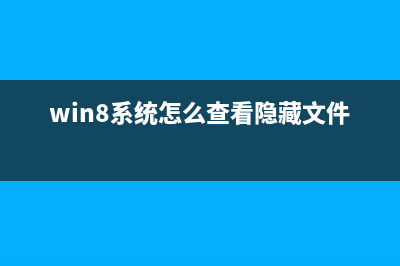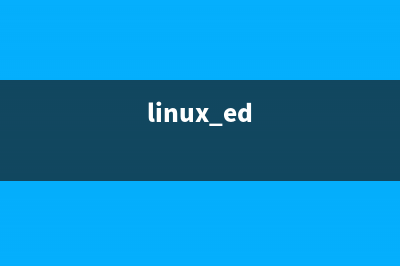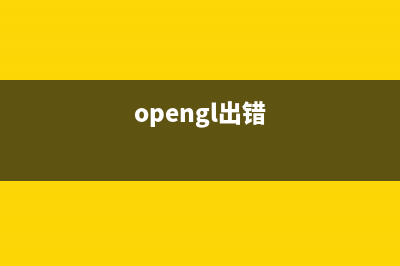位置: 编程技术 - 正文
笔记本出厂预装Win8改装Win7的设置方法(笔记本出厂预装系统)
编辑:rootadmin推荐整理分享笔记本出厂预装Win8改装Win7的设置方法(笔记本出厂预装系统),希望有所帮助,仅作参考,欢迎阅读内容。
文章相关热门搜索词:笔记本出厂预装固态硬盘,笔记本电脑预装,笔记本出厂预装系统,笔记本出厂预装系统,笔记本出厂预装固态硬盘,笔记本出厂预装系统和外面安装系统有什么区别,笔记本出厂预装系统好吗,笔记本出厂预装系统,内容如对您有帮助,希望把文章链接给更多的朋友!
故障现象:
提示:此操作会导致硬盘所有数据清空,包括一键恢复功能也会被清除,如果需要恢复Win8系统,需要到服务站重装,1年内免费。解决方案:
步骤一:将BOOT模式更改为legacy引导模式V,B,K,E,M系列:如V、V、B、B、B、B、K、K、E、M、M. 开机F1进入BIOS,选择【restart】-【OS Optimized Defaults】如下图:
2. 按【F9】加载默认设置,如下图:
3. 按【F】保存退出。如下图:
Y,U,Z,S,G系列机型:如Y、Y、Y、Y、S、S、S、S、Z、Z、Z、U、U、U、G、G、G、G、P、N等1. 按【F2】进入BIOS,部分机型需要按【FN】+【F2】进入BIOS,选择【EXIT】-【OS Optimized Defaults】将【win 8 BIT】选择为【Other OS】.如下图:
2. 按【F9】加载默认设置,按【F】保存退出;

3. 按【F】保存退出,如下图:
步骤二:安装系统 可能会遇到的问题: 1. 安装程序无法分区或分区后不能点击下一步安装 2. 可以正常分区安装,但是在windows启动时,在windows logo 处死机 3. 提示磁盘函数错误必须把原来的所有分区都全部删除后再重新创建分区,这样安装程序会自动把硬盘由GPT改成MBR 同时请提醒用户,此操作会导致硬盘所有数据清空,包括一键恢复功能也会被清除
如果上述操作后还是不能正常安装,请按照下面的方法操作:1. 使用Win7光盘或者U盘引导,进入系统安装界面;
2. 安装界面按Shift+F,在命令提示符窗口输入: diskpart回车;3. 输入select disk 0 回车 ;
4. 输入 clean回车; 5. 输入 convert mbr 回车;6. 重启电脑后重新分区安装即可。操作步骤截图如下:
Win怎么安装预览版?U盘安装预览版Win图文教程 Win技术预览版现已公开提供下载,那么Win怎么安装预览版?下面积木网小编为大家带来详细的U盘安装Win系统教程,还不知道Win怎么安装的朋友,一
怎么简单快速的重装系统?快速重装系统的技巧 电脑已成为工作和家庭密不可分的工具,电脑也是个爱出状况的工具,在执行各种各样的操作后常会导致蓝屏、死机、无法启动、反复启动诸多问题,
使用WINPE安装Win7/Win8的心得分享 使用PE安装Win7/Win8心得问题:如何使用WinPE系统安装Win7/Win8的ISO文件?方法:使用PE的GHOST还原gho文件,地球人都会。但是没有gho文件,只有ISO文件,怎么
标签: 笔记本出厂预装系统
本文链接地址:https://www.jiuchutong.com/biancheng/354519.html 转载请保留说明!上一篇:thinkpad预装Windows 8系统改装Windows 7系统的操作方法(thinkpad预装的office怎么激活)